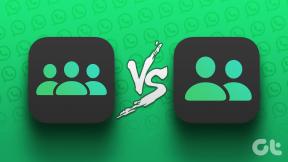4 сложных задачи для выполнения с скопированным текстом в Android
Разное / / February 12, 2022
Время от времени мы копируем текст из наших чатов или веб-браузеров, возможно, в поиск Google или используем его где-то еще. Вот и все. Вы можете просто скопировать. Но что, если бы я сказал вам, что вы можете напрямую искать в Google в тот момент, когда вы копируете текст, а также произносить или произнести скопированный текст. Что, если я скажу вам, что вы также можете скопировать определенный текст из Play Store? Читать далее раздел и чаты WhatsApp.
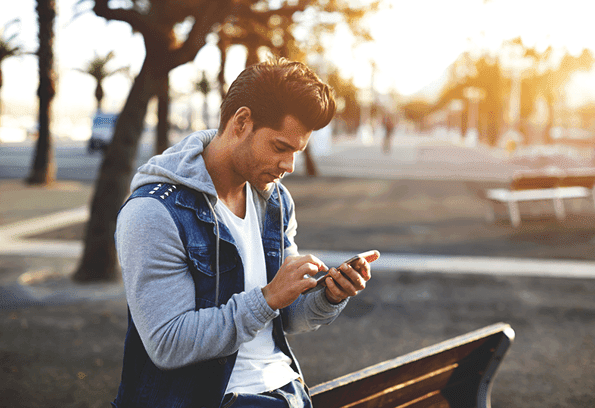
Что ж, ребята, это то, чему вы сегодня научитесь. Итак, давайте покопаемся.
Как выполнять сложные задачи с текстом, который вы копируете в Android
Вы можете выполнять сложные задачи со скопированным текстом, используя приложение под названием Текстовый помощник. Что ж, это приложение похоже на личного помощника для вашего текста. Тем не менее, мы собираемся специально изучить одну из его функций, называемую Скопируйте помощника.
Итак, переходя непосредственно к путеводителю, скачать приложение из Play Store и включите Помощник по копированию.
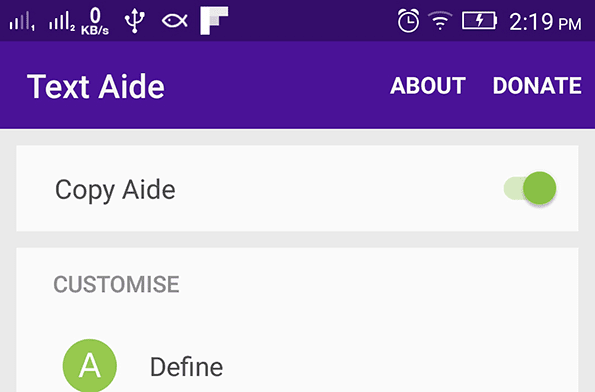
1. Определите выделенный текст
Мы все копируем текст, а затем вставляем его в наше приложение-словарь или гуглим. Это утомительная задача. В случае веб-браузера и, в частности, Chrome, вы можете легко выполнить поиск в Google, выделив текст. Вы увидите всплывающее окно, скользящее снизу, которое будет искать выделенный текст.
Но здесь, с Copy Aide, вы можете легко получить всплывающее окно с определением слова, независимо от того, на каком экране вы находитесь. Для этого выделите текст и нажмите кнопку «Поделиться» на панели инструментов.
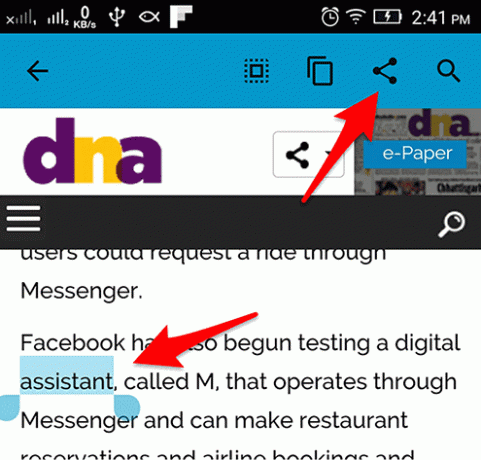
Теперь вы получите возможность поделиться. Выберите текстовый помощник Определять вариант.
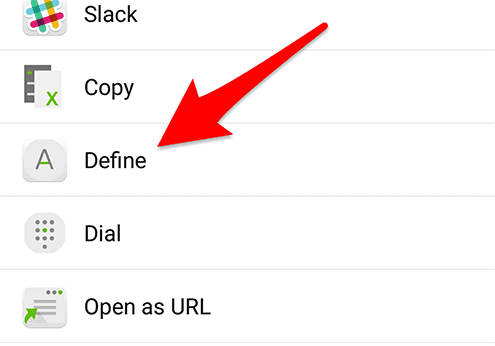
И вы получите всплывающее окно с определением. В первый раз вы получите сообщение о том, что вы идете, чтобы загрузить английский словарь что оно предполагает. Итак, после того, как вы загрузите это приложение, вы увидите определение. Кроме того, вы получаете варианты для Википедии и Викисловаря. Нажмите на значок гамбургера в правом верхнем углу. И выберите Википедию.
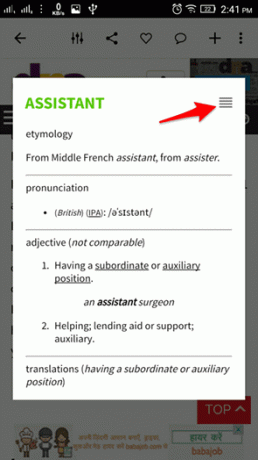
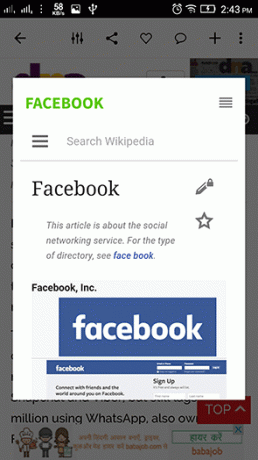
Вы также можете выбрать язык или другой словарь. Перейти к текстовому помощнику. Под Настроить хит раздела Определять. Теперь на следующем экране нажмите на Взгляды и выберите тип словаря.
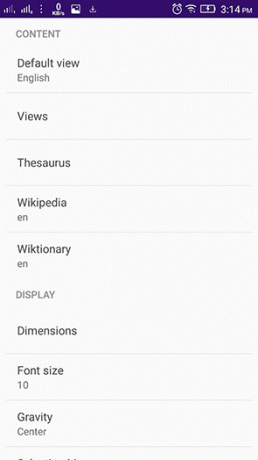
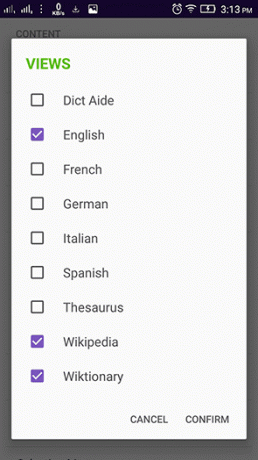
Теперь переходим к нашей следующей задаче — возможности поиска скопированного текста в разных поисковых системах.
2. Поиск скопированного текста в разных поисковых системах
Теперь, когда вы включаете Помощник по копированию, ан панель действий активируется в панели уведомлений. С помощью этой панели инструментов вы можете включать и отключать Помощник по копированию а также выбирать различные задачи для выполнения с скопированным текстом. Теперь включите Помощник по копированию и нажмите первую кнопку на панели инструментов со значком поиска.
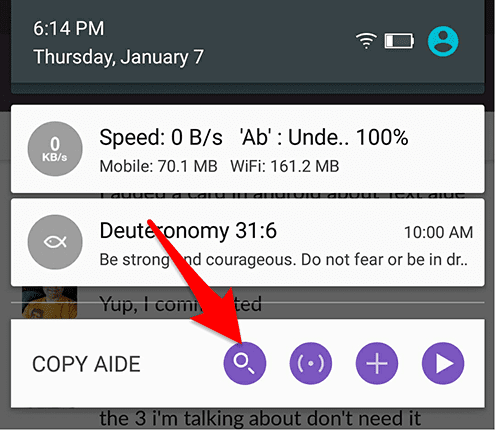
Теперь, когда вы копируете текст или строку текста, вы получите плавающее всплывающее окно со всеми поисковыми системами. Просто выберите свою любимую поисковую систему. Вы получите еще одно всплывающее окно с результатами.
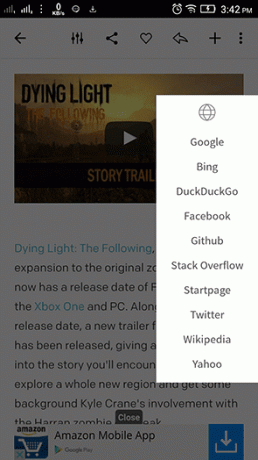

Вы также можете добавить собственные поисковые системы в настройках поиска Text Aide. Вы можете установить, хотите ли вы, чтобы всплывающее окно плавало или нет. Так же есть куча других настроек.
3. Заставьте телефон говорить скопированный текст
Второй вариант в панели действий дает вашему телефону возможность говорить когда вы копируете текст. Он использует преобразование текста в речь Google. Вы можете заставить его говорить целые строки и абзацы. И когда вы это сделаете, вы получите возможность остановить голос. Но вам нужно включить его в Разговаривать настройки приложения.
4. Скопируйте текст из пузырей чата
Ну, вы, должно быть, знаете, что вы не можете скопировать определенный текст из облачка чата. При выборе пузырька будет скопирован весь текст чата. Но что, если вы хотите скопировать какой-то определенный текст, например, название фильма или имя актера из чата? Этого можно добиться с помощью третьей опции на панели действий помощника по копированию.
Включите эту опцию и попробуйте ее в своем приложении чата. Вот скриншот из WhatsApp и Hangouts. Как видите, вы также можете копировать текст из всплывающей панели и выполнять с ним другие задачи с панели инструментов.
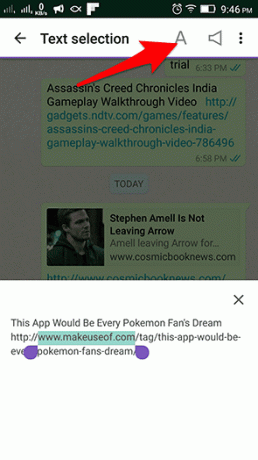
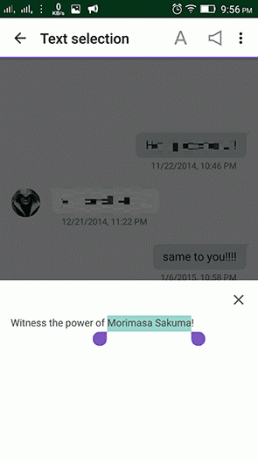
Другие особенности
Другие функции включают в себя макросы. Для него существует множество настроек. Кроме того, если вы выберете опцию «Поделиться», вы найдете несколько других опций текстового помощника. Существует опция набора номера для копирования номера в номеронабиратель. Другой вариант — текстовая ссылка в качестве URL-адреса.
Если у вас есть рутированный телефон Android и Xposed фреймворк установлен, то вы получаете некоторые дополнительные возможности. Вы можете дважды нажать на всплывающее окно чата, чтобы выбрать текст. И не только пузыри чата, но и комментарии Play Store и YouTube. Кроме того, вы можете получить все пять функций в виде кнопок на панели действий.
Итак, что вы думаете о приложении? Это, безусловно, делает вас продуктивнее, поскольку вам не нужно каждый раз переключаться между приложениями, чтобы делать такие мелкие вещи, как получение определения или поиск в Google. Сообщите нам в комментариях несколько сценариев, в которых это приложение помогло вам в выполнении задач.
Последнее обновление: 03 февраля 2022 г.
Вышеупомянутая статья может содержать партнерские ссылки, которые помогают поддерживать Guiding Tech. Однако это не влияет на нашу редакционную честность. Содержание остается беспристрастным и аутентичным.

Написано
Он фанат ПК, Android-ботаник, программист и мыслитель. Он любит читать вдохновляющие истории и изучать новые места Писания. В свободное время вы обнаружите, что он ищет разные способы автоматизации своей технологии. Он также пишет о советах по настройке Android и Windows в своем собственном блоге All Tech Flix.